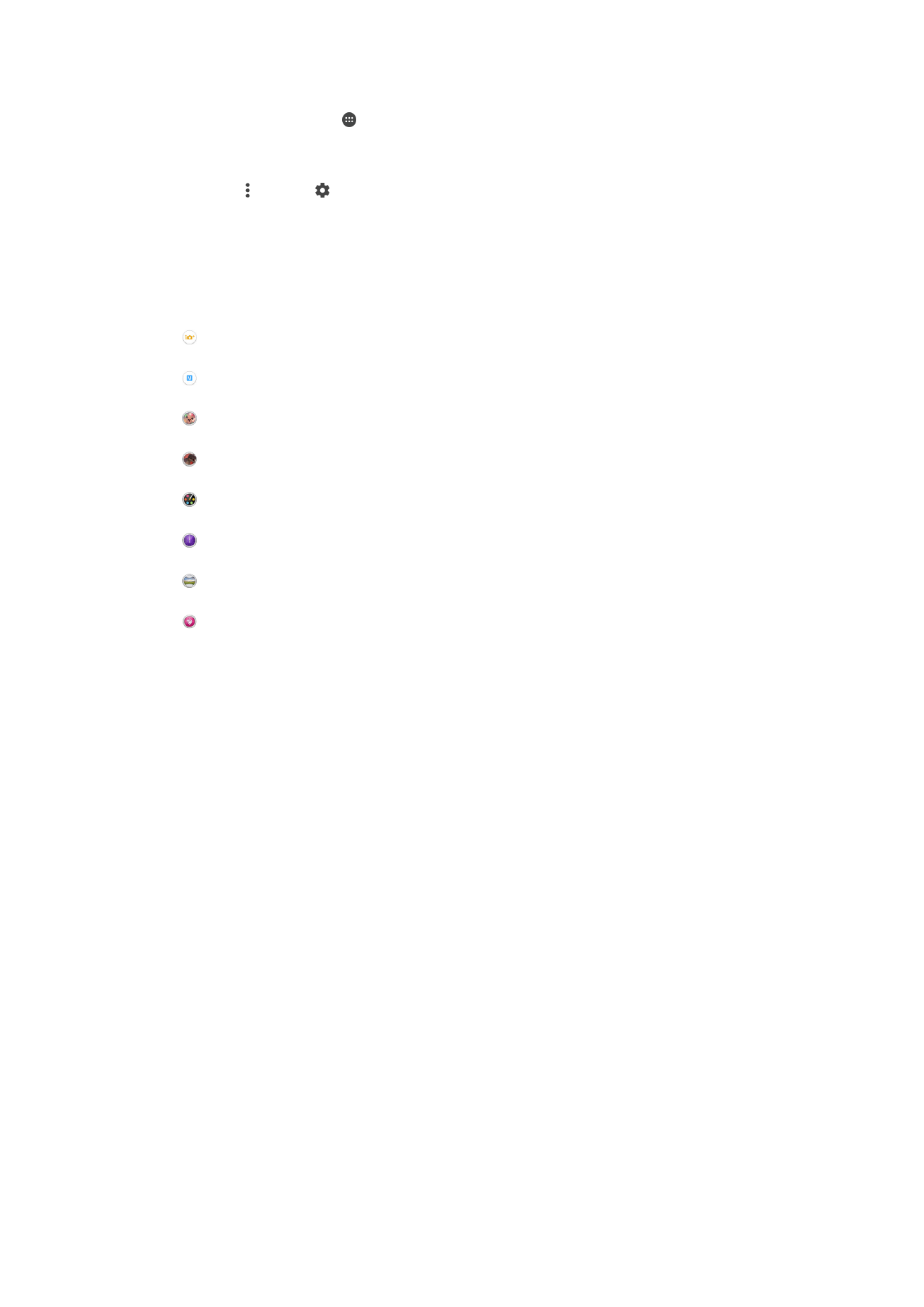
Almennar myndavélarstillingar
Yfirlit yfir tökustillingar
Öflugri sjálfvirkni
Hagræddu stillingunum þínum eftir umhverfi.
Handvirkt
Breyttu stillingum myndavélarinnar handvirkt.
Bakgrunnur úr fókus
Hafðu bakgrunninn á myndunum þínum úr fókus svo viðfangsefnið virki skýrara.
AR áhrif
Taktu ljósmyndir eða myndskeið með sýndarumhverfi og táknum.
Myndhrif
Bættu áhrifum við myndir eða myndskeið.
Timeshift burst
Finndu bestu myndina í röð mynda.
Víðmynd
Taktu gleiðhyrndar myndir og víðmyndir.
Andlitslagfæring
Taktu myndir með rauntímastílhrifum.
Ofursjálfvirkni
Ofursjálfvirkni greinir við hvaða aðstæður þú ert að taka mynd og aðlagar stillingar
sjálfkrafa í samræmi við það til að tryggja að þú náir sem bestri mynd.
Handvirk stilling
Notaðu handvirka stillingu þegar þú vilt stilla myndavélina handvirkt.
Bakgrunnur úr fókus
Hafðu bakgrunninn úr fókus svo viðfangsefnin virki skýrari og skeri sig úr umhverfinu.
Þegar myndavélin er stillt þannig að bakgrunnur sé úr fókus tekur myndavélin tvær
myndir, greinir bakgrunninn og gerir hann óskýran, en hefur viðfangsefnin skýr og í fókus.
Þetta er alveg eins og að taka mynd með stafrænni spegilmyndavél. Þú getur valið á milli
þriggja móðuafbrigða og stillt móðuna í forskoðunarskjámyndinni.
AR áhrif
Þú getur sett AR (aukinn raunveruleika) áhrif á myndirnar eða myndskeiðin þín til að gera
þær skemmtilegri. Þegar myndavélin er notuð gerir þessi stilling þér kleift að samþætta
þrívíddarumhverfi í myndirnar eða myndskeiðin þín. Veldu aðeins umhverfið sem þú vilt
stilla stöðu þess í myndglugganum.
Myndbrella
Þú getur notað mismunandi áhrif á myndirnar þínar. Þú getur t.d. bætt Fortíðaráhrifum við
til að láta myndir virðast eldri eða Skissuáhrifum til að fá skemmtilegri mynd.
84
Þetta er internetútgáfa þessarar útgáfu. © Prentið aðeins til einkanota.

Timeshift burst
Myndavélin tekur myndaröð af 61 myndum í glugga af tveim sekúndum – einni sekúndu
áður og eftir að þú ýtir á myndavélartakkann. Svo þú getir farið aftur og fundið fulkomnu
myndina.
Timeshift burst notuð
1
Kveiktu á myndavélinni.
2
Pikkaðu á , veldu síðan .
3
Ýttu myndavélartakkanum alveg niður og slepptu honum síðan til að taka myndir.
Myndirnar sem eru teknar birtast á smámyndaskjánum.
4
Flettu í gegnum smámyndirnar og veldu myndina sem þú vilt vista, pikkaður síðan
á .
Sweep Panorama
Þú getur tekið breið- og víðmyndir úr láréttri og lóðréttri stefnu í auðveldri halda inni og
sveiflu hreyfingu.
Víðmynd tekin
1
Kveiktu á myndavélinni.
2
Pikkaðu á og veldu svo .
3
Til að velja tökuátt pikkarðu á
.
4
Ýttu á myndavélartakkann og færðu myndavélina hægt og stöðugt í stefnu
hreyfingar sem er sýnd á skjánum.
Andlitsmyndir lagaðar
Notaðu andlitsmyndalagfæringuna til að laga andlitsmyndir jafnóðum til að tryggja sem
besta útkomu. Þú getur einnig notað
Töfrageisli stillinguna til að lýsa og slétta húð
fyrirsætunnar og bæta við kastljóssáhrifum í augun.
Hvernig andlitsmyndir eru lagaðar
1
Kveiktu á myndavélinni.
2
Pikkaðu á og svo á .
3
Strjúktu upp eftir skjánum til að sýna stílval og veldu svo andlitsmyndastíl fyrir þínar
myndir.
4
Pikkaðu á skjáinn eða strjúktu niður eftir honum til að fela stílval.
5
Strjúktu til vinstri til að sýna rammaval og veldu svo skrautramma.
6
Pikkaðu á myndavélarskjáinn eða strjúktu til hægri til að fela rammaval.
Hvernig Töfrageislaeiginleikinn er notaður
1
Kveiktu á myndavélinni.
2
Pikkaðu á og svo á .
3
Til að virkja Töfrageislaeiginleikann pikkarðu á og dregur svo sleðann við hliðina
Töfrageisli til hægri.
4
Veldu sérsniðið mynstur til að nota kastljóssáhrif inni í augum.
Myndavélaforrit sótt
Þú getur sótt ókeypis eða greitt fyrir myndavélaforrit frá Google Play™ eða öðrum
stöðum. Áður en þú hleður niður skaltu ganga úr skugga um að þú sért með
nettengingu, helst Wi-Fi® til að takmarka gagnaumferðargjald.
Til að sækja myndavélaforrit
1
Opnaðu myndavélinaforrit.
2
Pikkaðu á og síðan á
HÆGT AÐ SÆKJA.
3
Veldu forritið sem þú vilt sækja og fylgdu leiðbeiningunum til að ljúka
uppsetningunni.
85
Þetta er internetútgáfa þessarar útgáfu. © Prentið aðeins til einkanota.
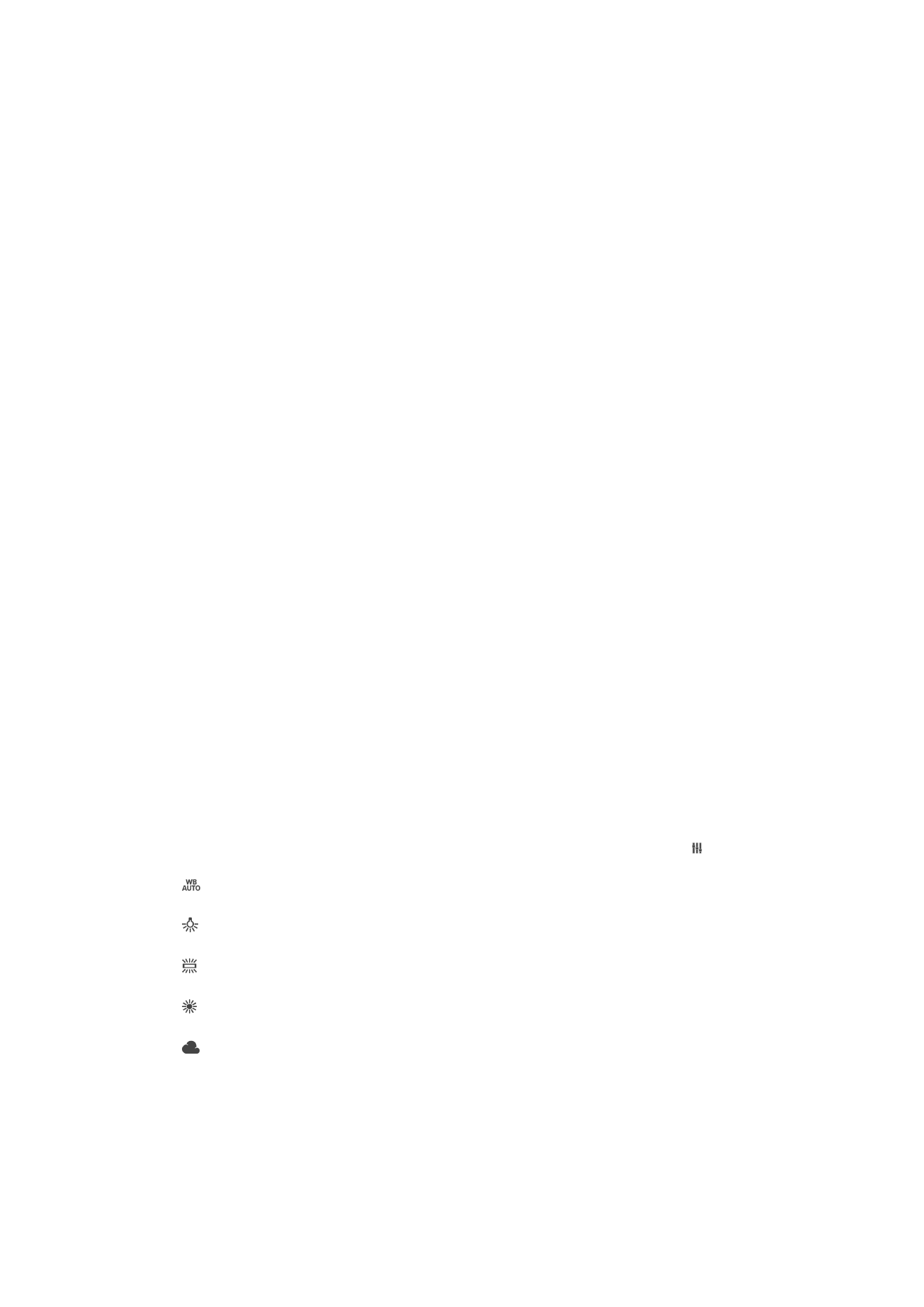
Flýtiræsing
Notaðu flýtiræsingarstillingar til að ræsa myndavélina þegar skjárinn er læstur.
Einungis ræsa
Þegar kveikt er á þessari stillingu getur þú ræst myndavélina þegar skjárinn er læstur með því að ýta á
myndavélarhnappinn og halda honum inni.
Ræsa og smella af
Þegar kveikt er á þessari stillingu getur þú ræst myndavélina og tekið mynd sjálfkrafa þegar skjárinn er læstur
með því að ýta á myndavélarhnappinn og halda honum inni.
Ræsa og taka upp myndskeið
Þegar kveikt er á þessari stillingu getur þú ræst myndavélina og hafið að taka upp myndskeið þegar skjárinn
er læstur með því að ýta á myndavélarhnappinn og halda honum inni.
Slökkt
Hnitamerking
Merktu myndir með upplýsingum um hvar þær voru teknar.
Snertimyndataka
Finndu fókussvæði og snertu svo myndavélarskjáinn með fingrinum. Myndin er tekin um
leið og þú tekur fingurinn af.
Hljóð
Veldu að kveikja eða slökkva á lokarahljóði.
Gagnageymsla
Þú getur valið að vista gögnin þín annað hvort á færanlegt SD-kort eða yfir í innri geymslu
tækisins.
Innri geymsla
Myndir eða myndskeið eru vistuð á minni tækisins.
SD-kort
Myndir eða myndskeið eru vistuð á SD-kort.
Hvítjöfnun
Þessi stilling, sem er aðeins í boði í
Handvirkt tökustillingu, stillir litajafnvægið í samræmi
við birtuskilyrði. Hún gerir þér líka kleift að stilla lýsinguna handvirkt á EV-sviðinu -2.0 EV
til +2.0 EV. Til dæmis geturðu aukið birtu myndarinnar eða minnkað heildarlýsinguna með
því að pikka á plús- eða mínusstjórntakkana þegar hvítjöfnunarstillingartáknið birtist.
Sjálfvirk
Stillir litajafnvægið sjálfkrafa til að passa við birtuskilyrðin.
Ljósapera
Stillir litajafnvægi fyrir hlýja birtu, eins og í lýsingu frá ljósaperum.
Flúrljós
Stillir litajafnvægið að flúrlýsingu.
Dagsbirta
Stillir litajafnvægið fyrir sólskin utandyra.
Skýjað
Stillir litajafnvægið að skýjuðu veðri.
86
Þetta er internetútgáfa þessarar útgáfu. © Prentið aðeins til einkanota.